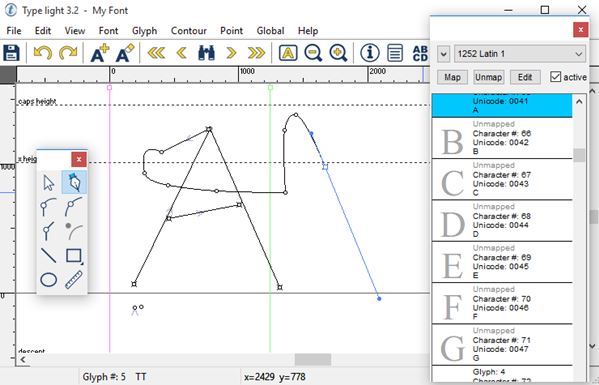Ogni tanto capita di pasticciare. Non sempre per colpa nostra, vero, ma spesso è la nostra sbadataggine la causa dei problemi. Tipo quando si decide di reinstallare la propria copia di Windows e ci si accorge di aver perso il Product Key.
Per fare una nuova reinstallazione serve, però non è facile da recuperare da un PC. Anche perché la chiave di registro corrispondente è codificata in binario, e a meno di non essere dei cylon è difficile da decodificare. Non siete cylon, vero? Ok, allora lasciamo perdere i nostri inesistenti innesti biologici e concentriamoci su una guida semplice e veloce su come trovare il codice “Product Key” di Windows e di Office.
Product Key di Windows
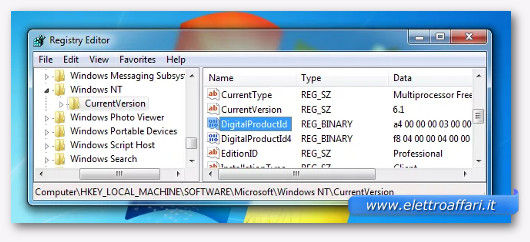
Il caso più semplice è anche quello più comune: possiamo accendere un PC e lavorarci tranquillamente. O, meglio, magari il computer ha anche qualche problema, ed è per questo che dobbiamo formattarlo e reinstallarci sopra Windows oppure Office, però si riesce comunque ad accedere e fare un lavoro veloce. Lavoro veloce in tutti i sensi perché per trovare il codice Product Key è sufficiente creare un file VBS ed eseguirlo. Per farlo possiamo aprire il Blocco Note e incollarci dentro questo codice:
Set WshShell = CreateObject(“WScript.Shell”)
MsgBox ConvertToKey(WshShell.RegRead(“HKLM\SOFTWARE\Microsoft\Windows NT\CurrentVersion\DigitalProductId”))Function ConvertToKey(Key)
Const KeyOffset = 52
i = 28
Chars = “BCDFGHJKMPQRTVWXY2346789”
Do
Cur = 0
x = 14
Do
Cur = Cur * 256
Cur = Key(x + KeyOffset) + Cur
Key(x + KeyOffset) = (Cur \ 24) And 255
Cur = Cur Mod 24
x = x -1
Loop While x >= 0
i = i -1
KeyOutput = Mid(Chars, Cur + 1, 1) & KeyOutput
If (((29 – i) Mod 6) = 0) And (i -1) Then
i = i -1
KeyOutput = “-” & KeyOutput
End If
Loop While i >= 0
ConvertToKey = KeyOutput
End Function
Il file va salvato con estensione “vbs”. Per farlo è sufficiente andare nel menù “File” e scegliere la voce “Salva con Nome”. Il nome del file è a scelta, ma nella voce “Salva come” occorre selezionare l’opzione “Tutti i file (*.*)”. Per semplicità conviene salvare il file sul desktop e con un nome facile da ricordare, tipo “productkey.vbs”.
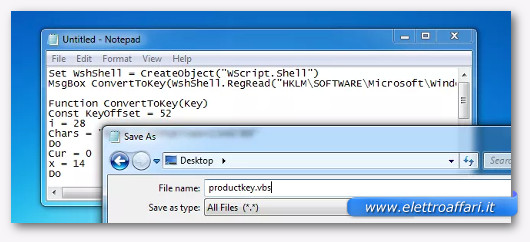
Dopo averlo salvato si clicca sul file due volte, e si ottiene una finestrella con il codice di attivazione di Windows.
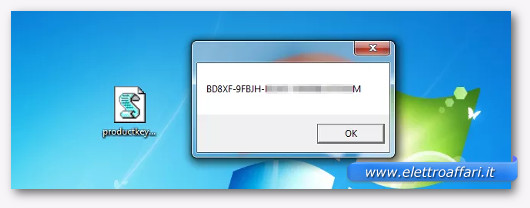
Si può prendere carta e penna e copiarlo a mano su un foglio di carta. Oppure, se si preferisce, si può selezionare il codice stesso con il mouse e poi usando la combinazione di tasti CTRL+C copiarlo e incollarlo sul blocco note stesso. Conviene comunque stamparlo e conservarlo su un foglio di carta assieme al disco di installazione di Windows.
Trovare il codice “Product Key” di un PC che non si accende
Link: ProduKey di NirSoft

Un caso particolare, e di più difficile soluzione, è quando il PC non si accende. In questo caso occorre utilizzare un programma specifico. ProduKey di NirSoft serve a questo: lo si installa su un’altra partizione, o su un altro PC, e poi si indica quale disco controllare in cerca della Product Key. Serve, necessariamente, collegare il disco fisso del PC che non si accende a un PC che invece funziona bene. E’ un’operazione un po’ delicata, sopratutto se si tratta di portatili, e conviene quindi farla fare a qualcuno che ha un minimo di abilità ed esperienza.
In ogni caso, si può utilizzare questo software, ProduKey, anche per trovare il codice di attivazione del PC in cui è installato. Basta semplicemente indicare come PC da analizzare quello su cui è installato. E, giusto come inciso, trova tutti i codici di attivazioni legati al mondo Microsoft, e quindi anche quello di Office.